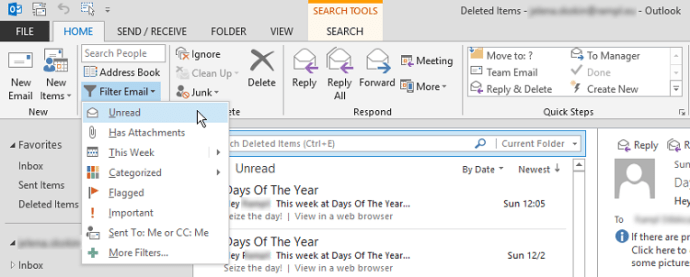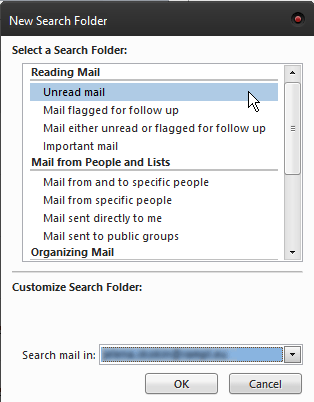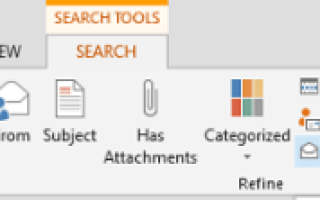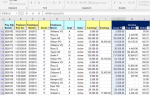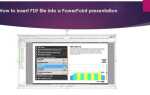Несмотря на то, что многие люди считают Outlook более старомодным, чем другие почтовые клиенты, миллионы людей используют его ежедневно. Это особенно верно для предприятий, поскольку Outlook предлагает множество функций, которые помогают сотрудникам оставаться организованными.
Независимо от того, используете ли вы Outlook по личным или профессиональным причинам, есть большая вероятность, что вы не будете читать каждое письмо, которое вам попадется. Со временем вы, вероятно, накопили сотни и тысячи рекламных акций, спама и других неважных электронных писем.
Microsoft спроектировала Outlook таким образом, чтобы его было очень легко использовать, поэтому очистить ваши папки от тонны непрочитанных писем нетрудно. Есть несколько способов избавиться от них, поэтому давайте посмотрим, что они из себя представляют.
Использование функции поиска
Быстрые ссылки
- Использование функции поиска
- В главном представлении «Почта» перейдите в папку, из которой вы хотите удалить все непрочитанные письма. Это может быть любая папка, а не только ваш почтовый ящик.
- Как только вы вошли в папку, нажмите Ctrl + E, чтобы открыть новые инструменты поиска
- Вы увидите несколько вариантов поиска, среди которых непрочитанный Нажмите на него, чтобы отфильтровать все другие электронные письма. Еще одна вещь, которую вы можете сделать, это использовать функцию Scope для дальнейшего уточнения поиска, если это необходимо.
- Ваш список рассылки теперь будет содержать только непрочитанные письма, поэтому вы можете выбрать все из них, не беспокоясь о влиянии на другие категории писем. Для этого выделите первое письмо в списке, затем нажмите Ctrl + Shift + End, чтобы отметить все письма.
- Нажмите Удалить, чтобы удалить все выбранные электронные письма.
- Использование функции фильтра
- В представлении «Почта» перейдите в папку, содержащую оскорбительные электронные письма, в данном случае непрочитанные электронные письма.
- Перейдите в раздел Домашняя страница> Фильтр электронной почты> Все остальные электронные письма будут отфильтрованы, и вы также можете использовать функцию Scope здесь.
- Получив список непрочитанных писем, выберите первое и нажмите Ctrl + Shift + End, чтобы выбрать все остальные письма, а затем нажмите клавишу Delete. Все электронные письма, включенные в область фильтрации, будут удалены.
- Использование функции поиска в папке
- На главном экране перейдите к папке. Нажмите кнопку «Новая папка поиска» в верхнем левом углу окна.
- Откроется новое диалоговое окно с несколькими вариантами папок поиска на выбор. Нажмите Непрочитанная почта, чтобы создать папку, в которую будут собираться все непрочитанные письма.
- На панели навигации слева теперь есть новая категория «Папки поиска», в которой вы можете видеть только что созданную папку «Непрочитанная почта».
- Откройте папку и используйте один из двух следующих способов, чтобы выбрать все ваши электронные письма:
- Выделите любое электронное письмо в списке, затем нажмите Ctrl + A, чтобы выбрать все из них.
- Выделите первое электронное письмо, затем используйте комбинацию Ctrl + Shift + End.
- Нажмите Удалить, чтобы удалить все непрочитанные письма.
- Последнее слово
Полезность функции поиска в Outlook выходит за рамки простого поиска конкретных писем. Это может помочь вам удалить все электронные письма в определенной папке, которые попадают под категорию поиска. Вот как это работает:
- От основного почта просмотреть, перейдите в папку, из которой вы хотите удалить все непрочитанные письма. Это может быть любая папка, а не только ваш почтовый ящик.
- Как только вы вошли в папку, нажмите Ctrl + E открыть новый Инструменты поиска

- Вы увидите несколько вариантов поиска, среди которых есть Непрочитанный Нажмите на него, чтобы отфильтровать все другие электронные письма. Еще одна вещь, которую вы можете сделать, это использовать Объем функция для дальнейшего уточнения поиска при необходимости.
- Ваш список рассылки теперь будет содержать только непрочитанные письма, поэтому вы можете выбрать все из них, не беспокоясь о влиянии на другие категории писем. Для этого выделите первое письмо в списке, затем нажмите Ctrl + сдвиг + Конец, чтобы отметить все электронные письма.
- Нажмите Удалить, чтобы удалить все выбранные электронные письма.
Использование функции фильтра
Еще один способ получить доступ ко всем непрочитанным письмам — использовать функцию фильтра. Он работает аналогично функции поиска. Вот как отфильтровать и удалить все непрочитанные письма:
- От почта просмотреть, перейдите в папку, содержащую оскорбительные письма, в данном случае непрочитанные письма.
- Идти к Главная > Фильтр электронной почты > Все остальные электронные письма будут отфильтрованы, и вы также можете использовать функцию Scope здесь.

- Получив список непрочитанных писем, выберите первое и нажмите Ctrl + сдвиг + Конец, чтобы выбрать все остальные, затем нажмите клавишу Delete. Все электронные письма, включенные в область фильтрации, будут удалены.
Использование функции поиска в папке
Папка поиска Эта функция является очень удобным способом сбора всех непрочитанных писем в нескольких папках в одном месте, где вы можете затем удалить их. Вот как это использовать:
- На главном экране перейдите к скоросшиватель Нажми на Новая папка поиска Кнопка в левом верхнем углу окна.

- Откроется новое диалоговое окно с несколькими вариантами папок поиска на выбор. Нажмите Непрочитанная почта создать папку, которая будет собирать все ваши непрочитанные письма.

- Панель навигации слева теперь имеет новый Папки поиска категория, в которой вы можете увидеть Непрочитанная почта папка, которую вы только что создали.
- Откройте папку и используйте один из двух следующих способов, чтобы выбрать все ваши электронные письма:
- Выделите любое электронное письмо в списке, затем нажмите Ctrl + A выбрать все из них.
- Выделите первое письмо, затем используйте Ctrl + сдвиг + Конец комбо.
- Нажмите Удалить, чтобы удалить все непрочитанные письма.
Возможно, это наиболее удобный вариант, поскольку вам не нужно вводить каждую отдельную папку, как того требуют первые два метода. Вместо этого папка поиска соберет все ваши непрочитанные электронные письма, и вы сможете удалить их за считанные секунды.
Последнее слово
Как вы можете видеть, Outlook поставляется с несколькими собственными опциями массового удаления. Кроме того, есть некоторые сторонние решения, но они действительно бесполезны для массового удаления сообщений. Тем не менее, они предлагают множество других вариантов управления электронной почтой, поэтому, если вам нужно такое решение, вы можете найти лучшие из них в Интернете.
Когда дело доходит до избавления от непрочитанных писем, функции, предлагаемые в Outlook, более чем достаточно эффективны. Ты не думаешь?